B├Āi thß╗▒c h├Ānh tß╗Ģng hß╗Żp ho├Ān thiß╗ćn sß╗Ģ luu niß╗ćm dŲ░ß╗øi ─æ├óy sß║Į gi├║p c├Īc em ├┤n luyß╗ćn, n├óng cao kß╗╣ n─āng thß╗▒c h├Ānh tr├¼nh b├Āy v─ān bß║Żn nhŲ░ thß║┐ n├Āo cho ─æß║╣p v├Ā trß╗▒c quan hŲĪn. Mß╗Øi c├Īc em c├╣ng tham khß║Żo nß╗Öi dung chi tiß║┐t dŲ░ß╗øi ─æ├óy.
T├│m tß║»t l├Į thuyß║┐t
1.1. Nhiß╗ćm vß╗ź
Tß╗½ c├Īc kß║┐t quß║Ż thß╗▒c h├Ānh trong chß╗¦ ─æß╗ü n├Āy, c├Īc nh├│m (tß╗½ 3 ŌĆō 5 em h├Ży tß║Łp hß╗Żp v├Ā bß╗Ģ sung th├¬m nß╗Öi dung ─æß╗ā ho├Ān thiß╗ćn cuß╗æn sß╗Ģ lŲ░u niß╗ćm cß╗¦a lß╗øp.
1.2. HŲ░ß╗øng dß║½n
BŲ░ß╗øc 1. Tß║Łp hß╗Żp c├Īc nß╗Öi dung ─æ├Ż c├│
- Trong c├Īc b├Āi hß╗Źc trŲ░ß╗øc, c├Īc em ─æ├Ż tß║Īo c├Īc tß╗ćp v─ān bß║Żn chß╗®a nß╗Öi dung cuß╗æn sß╗Ģ lŲ░u niß╗ćm cß╗¦a lß╗øp nhŲ░: b├Āi viß║┐t cß║Żm ngh─®, danh s├Īch th├Ānh vi├¬n,... C├Īc em h├Ży tß║Łp hß╗Żp c├Īc nß╗Öi dung ─æ├│ v├Āo mß╗Öt tß╗ćp v─ān bß║Żn c├│ t├¬n Soluuniem.docx.
BŲ░ß╗øc 2. Bß╗Ģ sung th├¬m nß╗Öi dung
- Xem lß║Īi sŲĪ ─æß╗ō tŲ░ duy tr├¼nh b├Āy nß╗Öi dung cuß╗æn sß╗Ģ lŲ░u niß╗ćm c├Īc em ─æ├Ż tß║Īo ß╗¤ B├Āi 10 ─æß╗ā r├Ā so├Īt lß║Īi nß╗Öi dung xem ─æ├Ż ─æß║¦y ─æß╗¦ chŲ░a. Ph├ón c├┤ng c├Īc bß║Īn trong nh├│m thu thß║Łp th├┤ng tin, h├¼nh ß║Żnh ─æß╗ā bß╗Ģ sung, ─æß║Ęc biß╗ćt l├Ā th├┤ng tin vß╗ü c├Īc thß║¦y c├┤ gi├Īo, c├Īc hoß║Īt ─æß╗Öng m├Ā lß╗øp ─æ├Ż thß╗▒c hiß╗ćn nhŲ░: hoß║Īt ─æß╗Öng thß╗ā thao, v─ān ho├Ī, v─ān nghß╗ć, tham quan,...
- Soß║Īn thß║Żo c├Īc nß╗Öi dung bß╗Ģ sung. Ch├║ ├Į thß╗▒c hiß╗ćn c├Īc thao t├Īc ─æß╗ŗnh dß║Īng ─æß╗ā v─ān bß║Żn ─æŲ░ß╗Żc tr├¼nh b├Āy c├┤ ─æß╗Źng vß╗øi bß╗æ cß╗źc hß╗Żp l├Ł v├Ā ─æß║╣p mß║»t:
+ ─Éß╗ŗnh dß║Īng chß╗» (m├Āu sß║»c, cß╗Ī chß╗»,...).
+ C─ān chß╗ēnh lß╗ü ─æoß║Īn v─ān bß║Żn.
+ ─Éß╗ŗnh dß║Īng hŲ░ß╗øng trang, lß╗ü trang.
+ Bß╗Ģ sung h├¼nh ß║Żnh.
+ Ch├©n bß║Żng (nß║┐u cß║¦n).
+ Sß╗Ł dß╗źng chß╗®c n─āng T├¼m kiß║┐m v├Ā Thay thß║┐ ─æß╗ā chß╗ēnh sß╗Ła v─ān bß║Żn (nß║┐u cß║¦n).
BŲ░ß╗øc 3. Tß║Īo trang b├¼a cho cuß╗æn sß╗Ģ
─Éß╗ā tß║Īo trang b├¼a cho cuß╗æn sß╗Ģ lŲ░u niß╗ćm, em thß╗▒c hiß╗ćn theo c├Īc bŲ░ß╗øc sau:
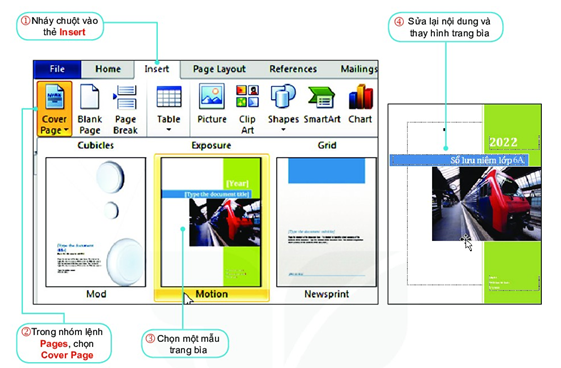
H├¼nh 5.26. Tß║Īo trang b├¼a
BŲ░ß╗øc 4. Xem lß║Īi nß╗Öi dung
H├Ży tŲ░ß╗¤ng tŲ░ß╗Żng c├Īc em ─æ├Ż l├Ā ngŲ░ß╗Øi lß╗øn. Cß║Ż lß╗øp gß║Ęp lß║Īi nhau trong mß╗Öt lß║¦n hß╗Źp lß╗øp ß╗¤ tŲ░ŲĪng lai 50 n─ām sau. H├Ży c├╣ng xem lß║Īi cuß╗æn sß╗Ģ lŲ░u niß╗ćm v├Ā ngh─® vß╗ü c├óu hß╗Åi ŌĆ£Tß║Īi sao ch├║ng ta lß║Īi ─æŲ░a nß╗Öi dung n├Āy v├Āo Sß╗ö?ŌĆØ. C├Īc nh├│m h├Ży chia sß║╗ vß╗øi cß║Ż lß╗øp sß║Żn phß║®m cß╗¦a m├¼nh v├Ā cß║Ż lß╗øp c├╣ng thß║Żo luß║Łn ─æß╗ā cuß╗æn sß╗Ģ lŲ░u niß╗ćm chung cß╗¦a cß║Ż lß╗øp c├│ nß╗Öi dung ─æß║¦y ─æß╗¦ v├Ā tr├¼nh b├Āy ─æß║╣p nhß║źt.
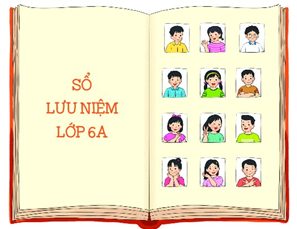
H├¼nh 5.27. Cuß╗æn sß╗Ģ lŲ░u niß╗ćm
Luyß╗ćn tß║Łp
Sau b├Āi hß╗Źc n├Āy, hß╗Źc sinh sß║Į c├│ ─æŲ░ß╗Żc kiß║┐n thß╗®c vß╗ü:
- Biß║┐t c├Īch tß╗Ģng hß╗Żp, sß║»p xß║┐p c├Īc nß╗Öi dung ─æ├Ż c├│ th├Ānh mß╗Öt sß║Żn phß║®m ho├Ān chß╗ēnh.
- Lß╗▒a chß╗Źn th├┤ng tin n├Āo l├Ā ph├╣ hß╗Żp v├Ā ŌĆ£gi├Ī trß╗ŗŌĆØ ─æß╗ā ─æŲ░a v├Āo sß╗Ģ lŲ░u niß╗ćm.
- Sß╗Ł dß╗źng m├┤i trŲ░ß╗Żng mß║Īng m├Īy t├Łnh ─æß╗ā t├¼m kiß║┐m, thu thß║Łp, lŲ░u trß╗» th├┤ng tin ph├╣ hß╗Żp bß╗Ģ sung cho nß╗Öi dung cß╗¦a sß╗Ģ lŲ░u niß╗ćm.
3.1. Trß║»c nghiß╗ćm
C├Īc em c├│ thß╗ā hß╗ć thß╗æng lß║Īi nß╗Öi dung kiß║┐n thß╗®c ─æ├Ż hß╗Źc ─æŲ░ß╗Żc th├┤ng qua b├Āi kiß╗ām tra Trß║»c nghiß╗ćm Tin hß╗Źc 6 Ch├ón trß╗Øi s├Īng tß║Īo Chß╗¦ ─æß╗ü 5 B├Āi 14 cß╗▒c hay c├│ ─æ├Īp ├Īn v├Ā lß╗Øi giß║Żi chi tiß║┐t.
-
- A. Nh├Īy chuß╗Öt v├Āo h├¼nh ß║Żnh muß╗æn thay ─æß╗Ģi, t├Īm n├║t nhß╗Å tr├¬n cß║Īnh v├Ā g├│c cß╗¦a ß║Żnh sß║Į xuß║źt hiß╗ćn.
- B. ─ÉŲ░a con trß╗Å chuß╗Öt l├¬n c├Īc n├║t
- C. K├®o thß║Ż chuß╗Öt ─æß║┐n khi vß╗½a ├Į.
- D. Tß║źt cß║Ż c├Īc bŲ░ß╗øc tr├¬n
-
- A. chß╗Źn Format tr├¬n dß║Żi lß╗ćnh Picture Tools v├Ā nh├Īy chß╗Źn n├║t lß╗ćnh Wrap Text rß╗ōi chß╗Źn In line with text hoß║Ęc Square, cuß╗æi c├╣ng nh├Īy OK
- B. Chß╗Źn lß╗ćnh Autoshapes trong bß║Żng chß╗Źn Edit rß╗ōi chß╗Źn In line with Text v├Ā nh├Īy OK
- C. Nh├Īy n├║t lß╗ćnh Picture tr├¬n thanh c├┤ng cß╗ź rß╗ōi chß╗Źn In Line with text hoß║Ęc Square
- D. Tß║źt cß║Ż c├Īc thao t├Īc tr├¬n ─æß╗üu ─æŲ░ß╗Żc
-
- A. Kh├┤ng thß╗ā x├│a
- B. C├│ thß╗ā x├│a
- C. Kh├┤ng thß╗ā di chuyß╗ān ─æi nŲĪi kh├Īc
- D. Tß║źt cß║Ż ─æ├║ng
C├óu 4-10: Mß╗Øi c├Īc em ─æ─āng nhß║Łp xem tiß║┐p nß╗Öi dung v├Ā thi thß╗Ł Online ─æß╗ā cß╗¦ng cß╗æ kiß║┐n thß╗®c vß╗ü b├Āi hß╗Źc n├Āy nh├®!
3.2. B├Āi tß║Łp SGK
C├Īc em c├│ thß╗ā xem th├¬m phß║¦n hŲ░ß╗øng dß║½n Giß║Żi b├Āi tß║Łp Tin hß╗Źc 6 Ch├ón trß╗Øi s├Īng tß║Īo Chß╗¦ ─æß╗ü 5 B├Āi 14 ─æß╗ā gi├║p c├Īc em nß║»m vß╗»ng b├Āi hß╗Źc v├Ā c├Īc phŲ░ŲĪng ph├Īp giß║Żi b├Āi tß║Łp.
─Éang cß║Łp nhß║Łt c├óu hß╗Åi v├Ā gß╗Żi ├Į l├Ām b├Āi.
Hß╗Åi ─æ├Īp B├Āi 14 Tin hß╗Źc 6
Trong qu├Ī tr├¼nh hß╗Źc tß║Łp nß║┐u c├│ thß║»c mß║»c hay cß║¦n trß╗Ż gi├║p g├¼ th├¼ c├Īc em h├Ży comment ß╗¤ mß╗źc Hß╗Åi ─æ├Īp, Cß╗Öng ─æß╗ōng Tin hß╗Źc HOC247 sß║Į hß╗Ś trß╗Ż cho c├Īc em mß╗Öt c├Īch nhanh ch├│ng!
Ch├║c c├Īc em hß╗Źc tß║Łp tß╗æt v├Ā lu├┤n ─æß║Īt th├Ānh t├Łch cao trong hß╗Źc tß║Łp!
-- Mod Tin Hß╗Źc 6 Hß╗īC247







